Windows10でファイルをより速くコピーする方法

Microsoft Windows 10でファイルをコピーする速度を向上させる方法を紹介します。
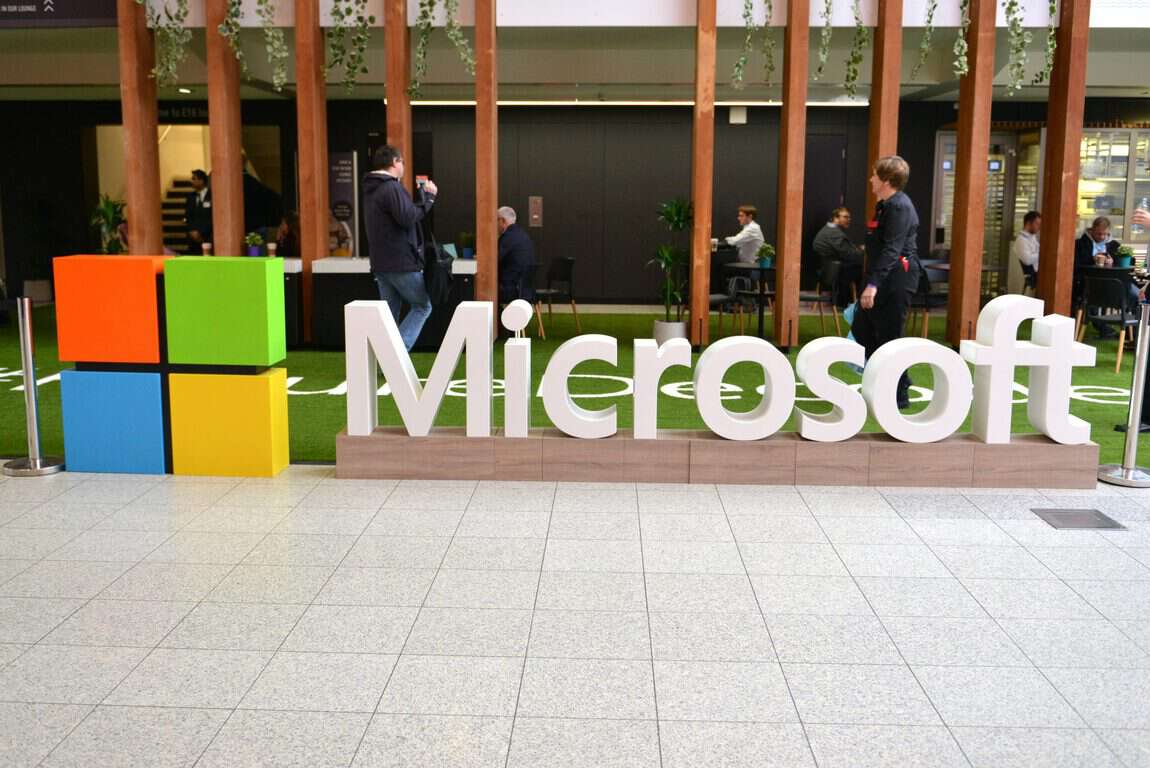
Windows 10の診断データを表示するには:
設定アプリで[プライバシー]> [診断とフィードバック]に移動します。
「診断データビューア」オプションを有効にします。
Microsoftストアから診断データビューアアプリをインストールし、それを使用して診断ファイルにアクセスして表示します。
2018年4月のWindows10の更新により、MicrosoftはついにWindows10テレメトリコレクションに関する機密性の一部を軽減しました。これで、PCがMicrosoftに送信している診断データを表示できますが、必ずしも理解しやすいとは限りません。
まず、設定アプリからの診断データの表示を明示的に有効にする必要があります。[設定]を開き、[プライバシー]> [診断とフィードバック]に移動します。ページを下にスクロールして、[診断データビューア]セクションを表示します。
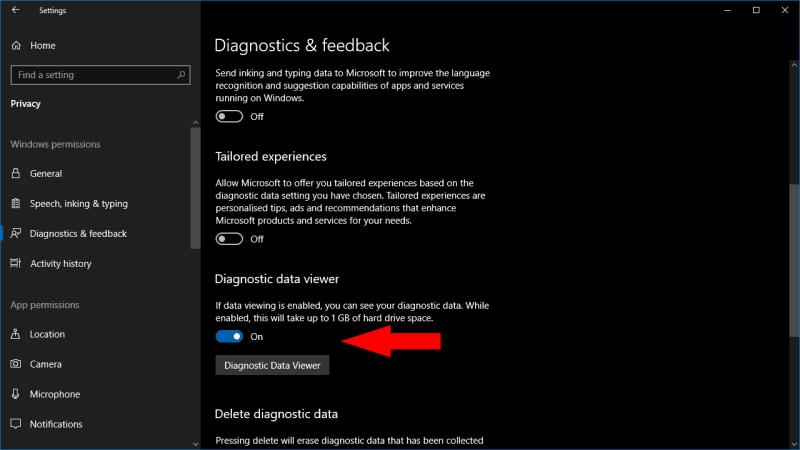
この見出しの下で、トグルボタンをオンの位置に回します。これで、診断ファイルがデバイスに保持されるため、診断ファイルを表示できます。診断ファイルは通常、クラウドにアップロードされた後に削除されるため、これにより追加のスペースが消費されます(Microsoftは最大1GBと見積もっています)。
テレメトリ表示を有効にしましたが、設定アプリは実際にファイルにアクセスする方法を提供していません。代わりに、MicrosoftStoreから別のアプリ「DiagnosticDataViewer」が必要になります。「診断データビューア」ボタンをクリックして、ストアへのリンクを開きます。青い「取得」ボタンをクリックしてアプリをダウンロードします。
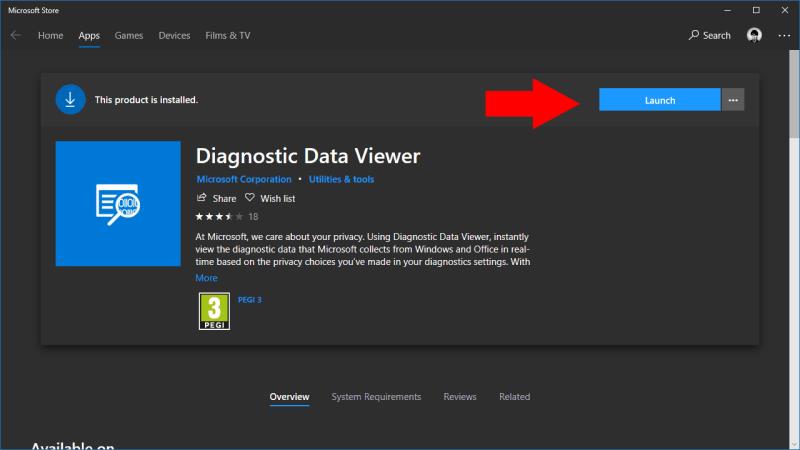
アプリがインストールされたら、MicrosoftStoreページの青い[起動]ボタンをクリックしてアプリを開きます。または、[スタート]メニューでアプリを検索します。
アプリはシンプルな2ペインのレイアウトです。左側に、デバイス上のすべての診断ファイルのリストが表示されます。右側には、選択すると各ファイルの内容が表示されます。診断表示を有効にしただけの場合は、表示するファイルが多くない可能性があります。診断ログが作成され、デバイスに保存されるまでに時間がかかります。
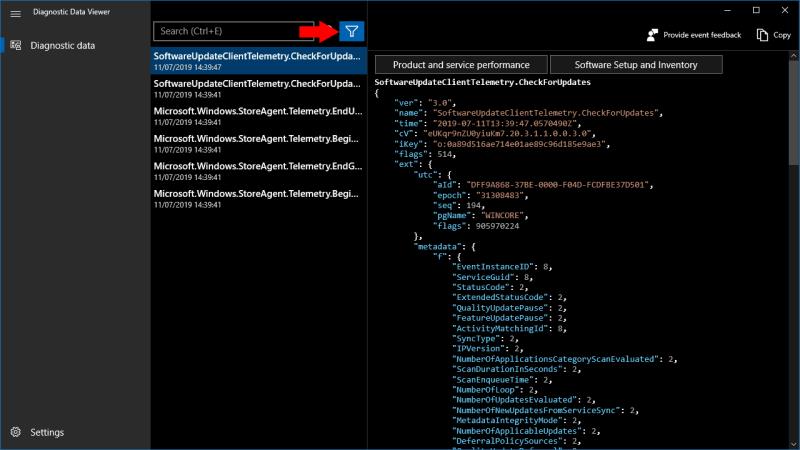
インターフェイスの上部、検索バーの横にあるフィルターボタンを使用して、診断データをフィルター処理できます。これにより、テレメトリ情報の特定のカテゴリを表示することを選択できます。これは、デバイスの特定の問題を調査するときに役立つ場合があります。
残念ながら、Windowsの内部にかなり精通していない限り、診断データを解釈するのが難しい場合があります。データは生のJSON形式で表示されます。送信されているものの読みやすい内訳を期待していた場合、まだ運が悪いです。テレメトリには、デバイスとそのデバイスで発生するイベントに関する豊富なデータが含まれていますが、説明が不足していると、Microsoftが何を収集しているかを理解するのに賢明なことはありません。
Microsoft Windows 10でファイルをコピーする速度を向上させる方法を紹介します。
OneNoteでは、ノートブックを同期するためにパスワードが必要になる場合があります。この問題を修正するための有用な方法を学びましょう。
エラー0X800701B1は、Windows10で「存在しないデバイスが指定されました」と表示され、外付けHDDが正しく機能しない場合に発生します。
Microsoft Windows10のハードドライブの空き容量を増やすためにファイルやフォルダーを安全に削除できる場所のリスト。
インターフェイスのリリース中にエラーが発生した場合の対処法や解決策について詳しく説明します。
クリップボード機能は、さまざまなデバイスから情報にアクセスする際に便利ですが、機密情報を扱う方にはオフにすることが推奨されます。
OneNoteエラー0xE00001BBを修正するには、このセクションファイルが破損しています。キャッシュをクリアして、コンピューターを再起動してください。
マイクロソフトが7月29日にWindows10の発売を正式に発表する直前に、Windows7および8.1のユーザーは通知に新しいアイコンが表示され始めました。
OneDriveは、Web、モバイルデバイスで利用できるMicrosoftのクラウドストレージソリューションです。また、Windows 10に統合されており、ユーザーにネイティブを提供します
バックアップは何年も前から存在しており、私たちの中にはバックアップを使用する人もいれば、使用しない人もいます。この絶え間なく変化する世界で、私たちは貴重な写真が置かれている場所に住んでいます
何年もの間、Windowsのタスクバーは常に画面の下部に配置されてきました。しかし、それはそのようにとどまる必要はありません、あなたはそれを持っていることを好むかもしれません
マイクロソフトは、WindowsInsiderプログラムに参加している皆さんのために新しいWindows10デスクトップビルドを公開しました。ビルド10565にはいくつかの新しいものが付属しています
待望の休憩の後、Windows 10Insiderプレビュープログラムが再び立ち上がっています。熱心なインサイダーは、Windows 10Insiderビルドで予期せず迎えられました
Windows 10 November Updateのリリースに伴い、別のドライブにアプリをインストールできるようになりました。あなたはもはやあなたのインストールを制限されていません
確かに、Windows 10のメールアプリとカレンダーアプリは、過去数か月で大きく進歩しました。両方のアプリの最近の更新により、Microsoftは
Windows 8以降、ユーザーはすべてのWindowsデバイス間でPCの設定を同期できるようになりました。この便利な機能を使用すると、
あなたはあなたのひどい手書きのためにコンピュータを非難しますか?私たちもそうします。幸いなことに、Windowsは私たちの落書きの認識にかなり優れていますが、それを見つけた場合
最近、私たちの多くは無制限のインターネットを持っていません。あるいは、スマートフォンやタブレットで無制限のデータプランを利用している場合、最後に必要なのはWindowsがすべてを盗むことです。
仮想デスクトップを使用すると、ユーザーは仮想ワークスペースを管理し、物理的なディスプレイの制限を超えて、アプリやウィンドウを整理してすばやくアクセスできます。
Windows 10は本日、段階的に展開され、世界中のいくつかの国で展開されます。あなたがWindows7でそれを予約したユーザーの1人または
Microsoft Teamsで「申し訳ありません、接続できませんでした」というエラーが表示されると、仕事やコミュニケーションに支障をきたすことがあります。このエラーは、ネットワークの問題、アプリの設定ミス、サーバーの障害など、さまざまな原因で発生します。この記事では、このエラーを迅速かつ効果的に解決するための5つの方法を、初心者でも分かりやすく解説します。SEO最適化を意識し、具体的な手順と実用的な情報を提供します。
BeRealアプリの一般的な問題によってソーシャルエクスペリエンスが中断されないように、ここではBeRealアプリが正常に動作しない問題を修正する9つの方法を紹介します。
PowerShell から実行可能ファイルを簡単に実行し、システムをマスター制御する方法についてのステップバイステップガイドをご覧ください。
地球上で最もトレンドのリモート会議プラットフォームの一つであるZoomの注釈機能の使い方を詳しく解説します。ズームでユーザビリティを向上させましょう!
デスクトップまたはモバイルの Outlook 電子メールに絵文字を挿入して、より個人的なメールにし、感情を表現したいと思いませんか?これらの方法を確認してください。
NetflixエラーコードF7701-1003の解決策を見つけ、自宅でのストリーミング体験を向上させる手助けをします。
Microsoft Teamsがファイルを削除しない場合は、まず待ってからブラウザーのキャッシュとCookieをクリアし、以前のバージョンを復元する方法を解説します。
特定のWebサイトがMacに読み込まれていませんか?SafariやGoogle Chromeでのトラブルシューティング方法を詳しく解説します。
未使用のSpotifyプレイリストを消去する方法や、新しいプレイリストの公開手順について詳しく説明しています。
「Outlookはサーバーに接続できません」というエラーでお困りですか?この記事では、Windows10で「Outlookがサーバーに接続できない問題」を解決するための9つの便利なソリューションを提供します。
























